Windhawk是您不使用的終極Windows自定義工具
已發表: 2025-02-22關於Windows的最好的事情之一是您可以根據自己的要求對其進行自定義。您會發現很多程序可以賦予您這種能力。但是,脫穎而出,您可能最聽到的是Windhawk 。

Windhawk以其用戶友好的方法而聞名,它使自定義Windows PC上的用戶界面和程序變得非常容易。讓我們詳細檢查Windhawk,並探索其一些流行的自定義選項。
目錄
什麼是Windhawk?
Windhawk是一個免費的程序,可讓您自定義Windows操作系統的各個方面以及計算機上安裝的程序。您可以將其視為一個以社區為導向的市場,可以通過幾個簡單的單擊即可瀏覽並安裝很多MOD。
Windhawk Mod本質上是一個模塊,可讓您修改Windows操作系統和Windows程序的UI元素和行為。您會在程序中找到大多數mod的文檔,其中概述了使用它們提供的不同選項的說明。
你能用溫霍克做什麼?
Windhawk包含一系列MOD,使您可以自定義操作系統的各種UI元素,並增強Windows PC上不同程序的功能。這是您可以使用這些mod做的事情。
使用Windows 11開始菜單定制開始菜單
顧名思義,此mod允許您自定義PC上的開始菜單。它通過使您可以訪問一堆主題來實現此目的,這些主題可以快速預覽並應用以更改開始菜單的外觀和位置。
例如,如果您喜歡Windows 10風格的開始菜單,則可以使用Windows 10主題替換Windows 11的“開始”菜單。同樣,如果您不喜歡Windows 11的“開始”菜單中的建議部分,則可以使用NorecommendendSection主題將其刪除。
使用Windows 11 Taskbar Styler自定義任務欄
就像開始菜單一樣,您也可以自定義任務欄的外觀。溫霍克(Windhawk)有很多主題,包括較舊版本的Windows的主題,可追溯到Windows XP。
一些流行的主題包括半透明的任務欄,以將任務欄半透明,類似Docklike以將任務欄轉換為碼頭,並清潔板板以獲取一個精美而乾淨的任務欄,該任務欄可以動態地調整您的主題。
在MBS和GB中顯示文件大小,具有更好的文件尺寸在Explorer詳細信息中
默認情況下,文件探索以千字節(KB)顯示文件大小。但是,這對於大型文件而言並不理想,需要轉換為兆字節(MB)和千兆字節(GB)才能更好地理解。
Windhawk在Explorer詳細信息中的Better Files大小mod為您節省了麻煩。安裝後,File Explorer將使用MBS和GB表示計算機上大文件的大小。
您還可以啟用文件夾的mod。為此,請打開Windhawk中的MOD,然後前往“設置”選項卡。單擊“ Show文件夾大小”部分下的下拉下拉,然後選擇您的首選選項。我建議將其設置為啟用,並在持有移位鍵時手動計算。這不會降低文件資源管理器,因為僅當您按住Shift鍵時,它才會顯示文件夾大小。
滾動鼠標以用鍍鉻/邊緣滾動標籤在選項卡之間切換帶鼠標滾輪
您可以使用CTRL+TAB鍵盤快捷鍵在Chrome的打開標籤或邊緣之間移動。但是,如果您主要使用鼠標進行導航,則可以使用鼠標滾輪模塊的Chrome/Edge Scroll Tabs使用鼠標輪滾動選項卡。

安裝並在Windhawk中啟用它後,您只需將其懸停在標籤上,然後滾動鼠標車輪以在打開的選項卡之間移動。如果您使用筆記本電腦,則可以使用觸控板,儘管體驗可能不會那麼流暢。
該mod僅在鍍鉻和邊緣中起作用,您可以用它的名字來說明。
通過單擊空任務欄空間,使任務欄更具功能性
如果您擁有所有必需應用程序後,任務欄中剩下一些空的空間,則最好使用它。您可以使用單擊“空任務欄空格” mod執行此操作。
安裝後,MOD可以讓您將首選的操作(從一堆可用的操作)分配到雙擊或中單擊手勢的手勢。 Show Desktop , Task Manager , MUTE系統量和啟動應用程序是您在MOD中找到的一些方便操作。
完成後,只需雙擊或中間點擊任務欄中的空區域,MOD將執行相關的操作。
在Windows 11上獲得帶有經典上下文菜單的舊上下文菜單11
如果您不喜歡Windows 11的現代上下文菜單,則可以在執行右鍵單擊以臨時訪問舊上下文菜單時按住Shift鍵。但是,如果您不想這樣做,Windhawk在Windows 11 Mod上的經典上下文菜單將永久恢復您的計算機上的經典上下文菜單。
安裝後,關閉文件資源管理器。然後,右鍵單擊空區或選定的項目,您將看到舊的上下文菜單。如果出於某種原因要使用新上下文菜單,請在右鍵單擊時按住CTRL鍵。
如何使用Windhawk自定義Windows 11 PC
Windhawk易於使用。首先從下面的鏈接下載程序並將其安裝在Windows PC上。
下載Windhawk(免費)
安裝完成後,啟動Windhawk。現在,您將在“家庭”選項卡上。在這裡,您可以在特色的mod下看到一堆mod。此外,您在計算機上安裝的任何mods也將在安裝的mod下出現。
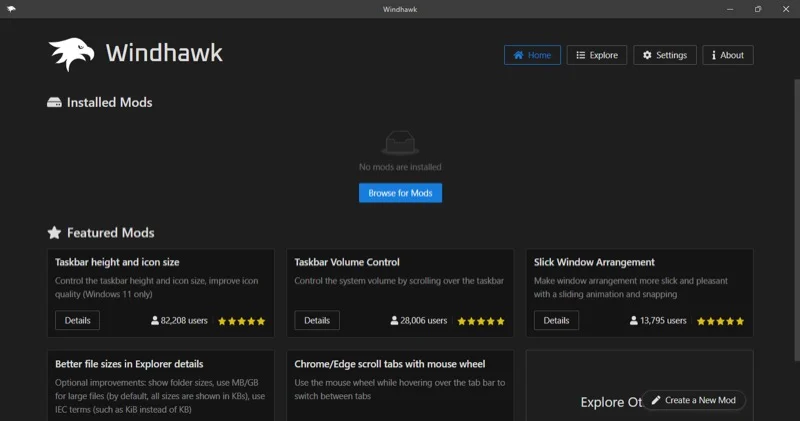
要查看更多mod,請單擊右上角的“探索”選項卡。您還可以通過在讀取搜索mod的搜索框中鍵入其名稱來搜索mod 。此外,您可以通過單擊搜索欄旁邊的上下箭頭按鈕並選擇標準來對mod進行排序。
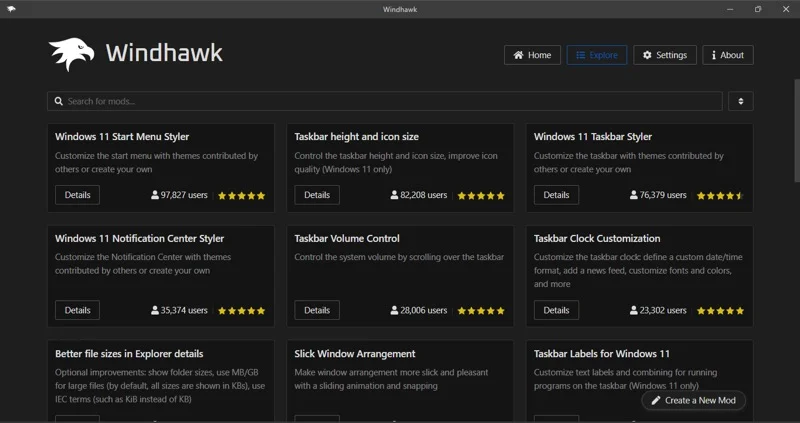
當您想要有關Windhawk模式的更多信息時,請單擊其卡上的詳細信息按鈕。這將打開一個詳細的頁面,其中包含有關它的所有詳細信息,包括如何使用它,源代碼(如果可用)和ChangElog。
要安裝mod,請單擊“安裝”按鈕,然後單擊“接受風險”並在確認提示符上安裝確認。
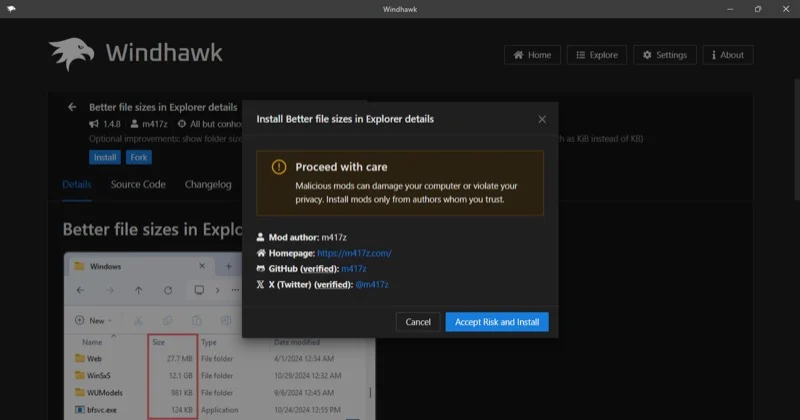
安裝完成後,單擊“ mod詳細信息”頁面上的“啟用”按鈕。
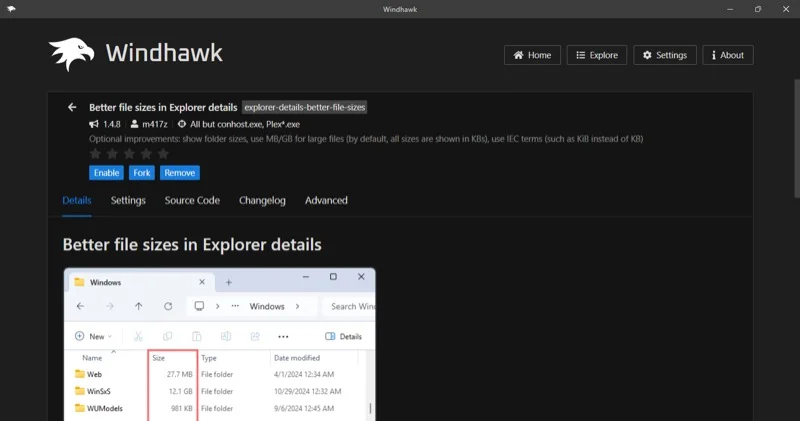
您還可以調整一些mod的設置。只需轉到“設置”選項卡(如果可用),您就會看到Mod的所有可用設置。
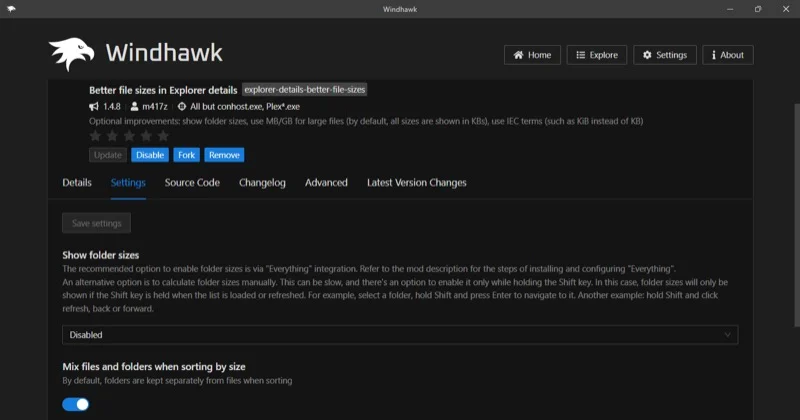
在任何時候,如果您想暫時暫停Windhawk Mod,請在程序中打開它,然後單擊“禁用”按鈕。如果不再需要,您可以卸載它。單擊MOD主頁上的刪除按鈕,然後單擊“刪除” mod確認。
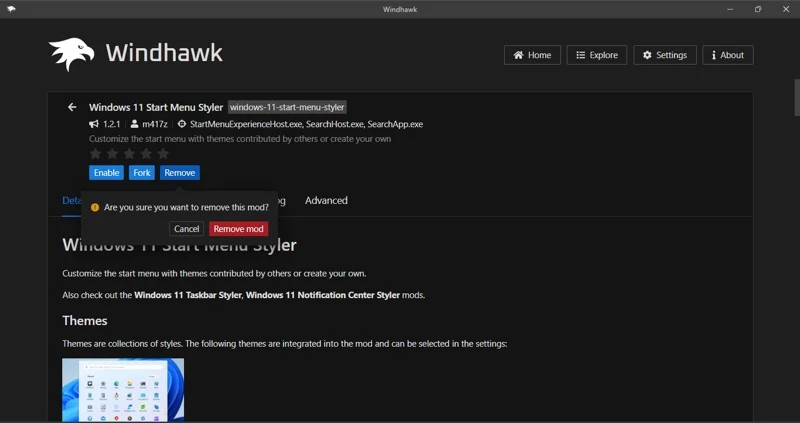
Windhawk安全使用嗎?
只要您注意自己正在安裝的mod以及與它們所做的事情,Windhawk可以安全使用。這是因為Windhawk的開源性質通過平台上可用的MOD的基本代碼提高了透明度。同樣,您幾乎可以通過簡單單擊“禁用”按鈕在系統上進行的幾乎所有修改或使用Windhawk Mod的程序進行的所有修改都是可逆的。
當然,毋庸置疑,您必須在執行任何修改之前備份PC。這樣,如果出現問題,您可以輕鬆地將所有內容恢復正常。
通過Windhawk改變您的窗戶體驗
許多Windows自定義通常涉及修改註冊表或使用具有陡峭學習曲線的程序。但是,Windhawk是不同的,可以通過幾個簡單的單擊即可根據您的首選自定義Windows PC上的內容。因此,請繼續,嘗試程序,並通過修改視覺效果或添加新功能來改變您的Windows體驗。
